Vinkkejä Seenin käyttöön: Story Editor muokkaa tarinoita erittäin taiteellisesti
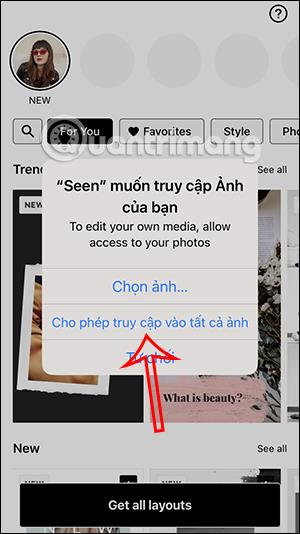
Nähty: Story Editor -sovellus tuo sinulle mallikaupan, jossa on monia erilaisia malleja ja erittäin kauniita tekstitehosteita.
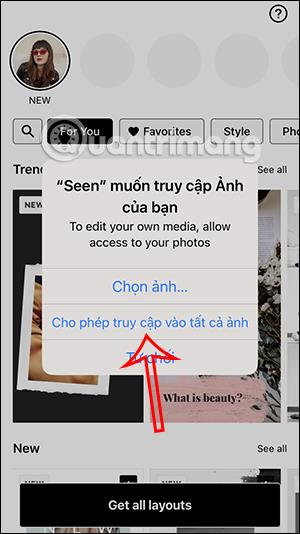
Jotta "virtuaalielämän" tarina julkaistaan Facebookissa tai Instagramissa, postauksen yhteydessä käytettävissä olevien vaihtoehtojen lisäksi on monia sovelluksia, jotka tukevat tarinoiden muokkaamista ja muokkaamista, jotta saat paljon kauniimpia ja taiteellisempia tuloksia. Nähty: Story Editor -sovellus tuo sinulle mallikaupan, jossa on monia erilaisia malleja ja erittäin kauniita tekstitehosteita. Alla oleva artikkeli opastaa sinua Seen: Story Editor -muokkaussovelluksen käytössä.
Käyttöohjeet Seen: Story Editor muokkaa tarinaa
Vaihe 1:
Lataa ensin Seen: Story Editor -sovellus puhelimeesi alla olevan linkin mukaisesti.
Vaihe 2:
Ensinnäkin sinun on hyväksyttävä, että sovellus pääsee käyttämään puhelimesi albumia . Seuraavaksi käyttäjä valitsee käytettävissä olevat mallit käytettäväksi, lukuun ottamatta malleja, joissa on maksettu kruunukuvake.
Voit napsauttaa eri aiheita löytääksesi sinulle sopivan tarinamallin.
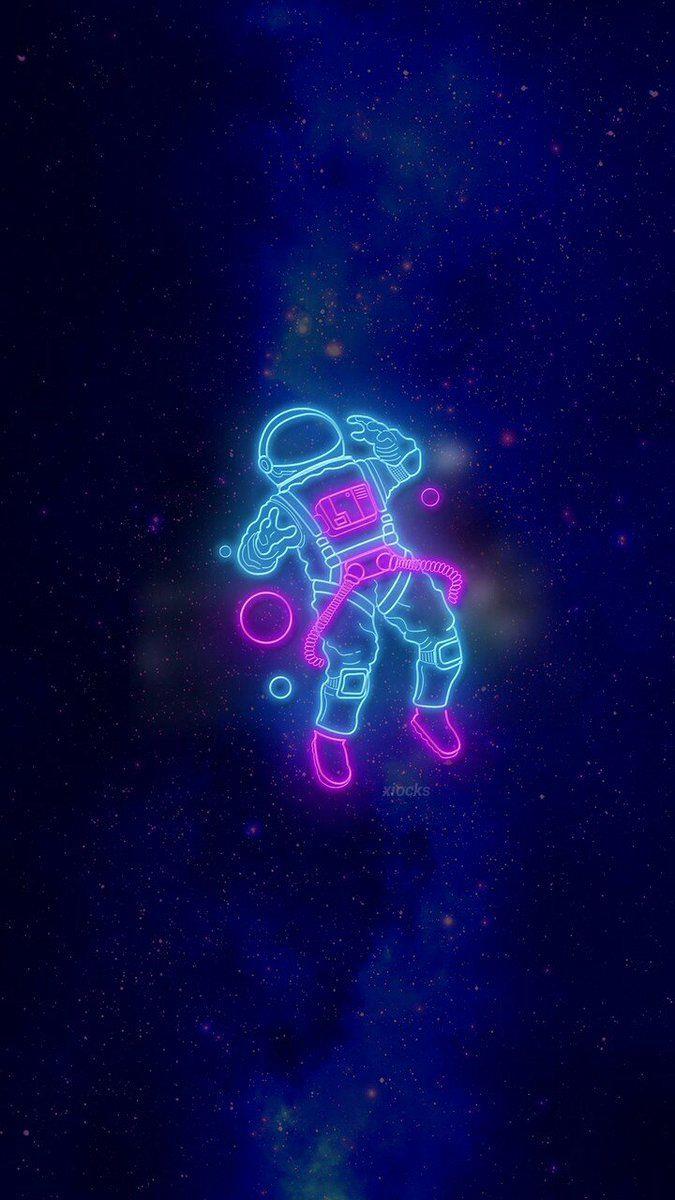
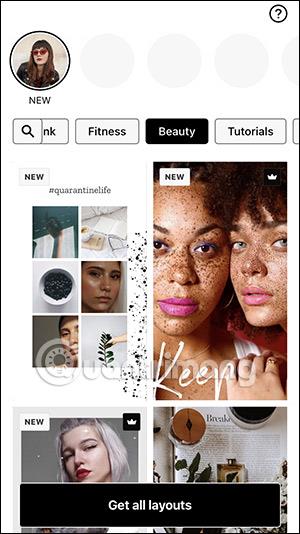
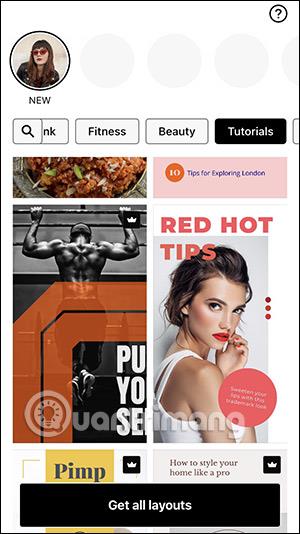
Vaihe 3:
Valitse haluamasi malli ja paina Valitse käyttääksesi. Välittömästi tämän jälkeen sinut siirretään tarinan muokkauskäyttöliittymään alla olevan kuvan mukaisesti. Alla on työkalut, joita voit muokata haluamallasi tavalla.

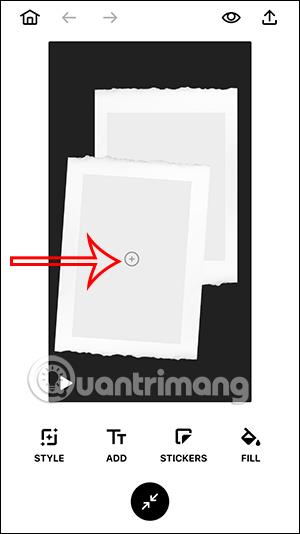
Vaihe 4:
Kun olet ladannut valokuvan tai videon, säädä tätä mallia napsauttamalla Tyyli . Nyt voit valita Storyn tyylin muuttaaksesi käyttämääsi mallia, jos haluat.
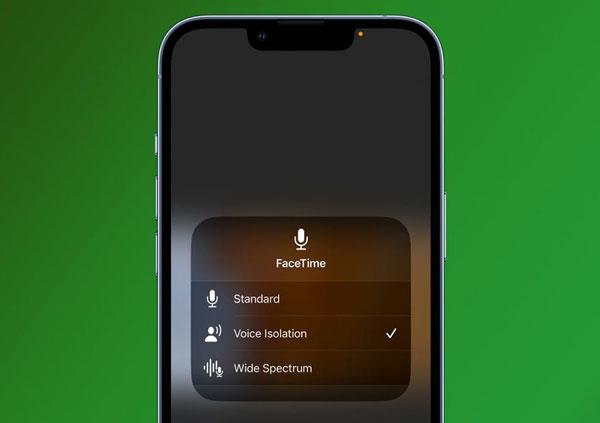
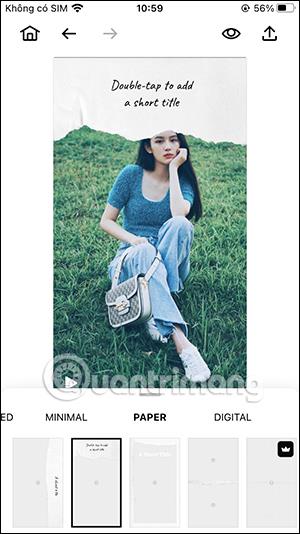
Kun napsautat kutakin valokuvaa ja napsautat sitten kolmen viivan kuvaketta, siirryt alla olevaan värisuodatinosaan, jota käytetään valokuvassa.
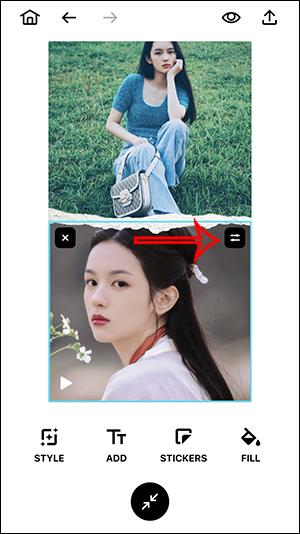
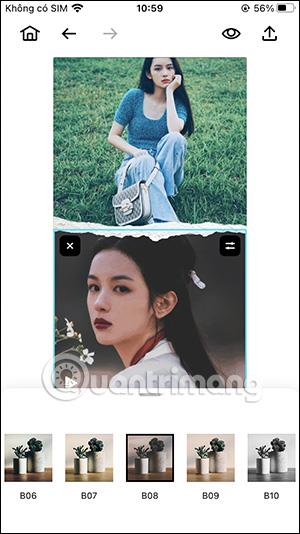
Vaihe 5:
Seuraavaksi lisäät tekstiä kuvaan , kursivoitu t-osa on tekstin näyttötehoste, T-kirjain valitsee tekstin tyypin, jonka haluat lisätä kuvaan.
Valitset tekstin näyttötehosteen, painat sitten fonttityyliä, kirjoitat tekstin alle ja valitset tekstin värin ja painat sitten Valmis tallentaaksesi.
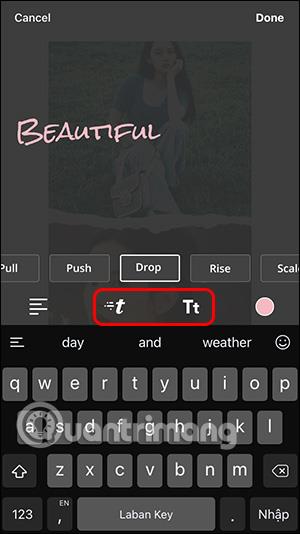
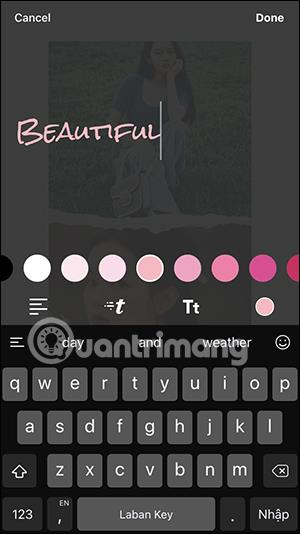
Vaihe 6:
Napsauta Tarrat valitaksesi gif-kuvan lisättäväksi muokattavaan tarinaan tai valitse normaali staattinen tarra. Viimeinen Täyttö-osio on täyttää väri tietyllä sisällöllä.
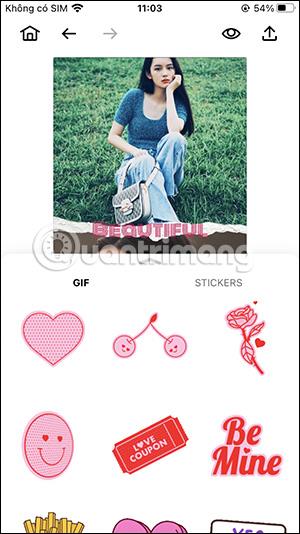
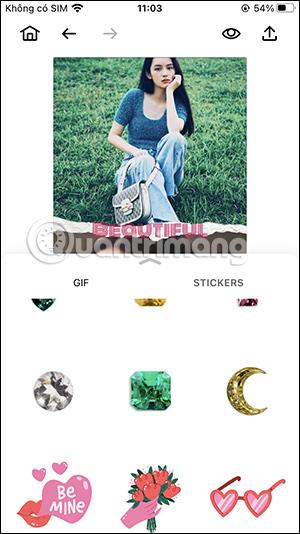
Kun olet tehnyt kaikki muutokset ja muokkaukset, napsauta jakamiskuvaketta ja valitse jakaminen Instagram-tilillesi tai tallentaa tämä tarina.
Tarinat jaetaan välittömästi Instagram-tilillesi.
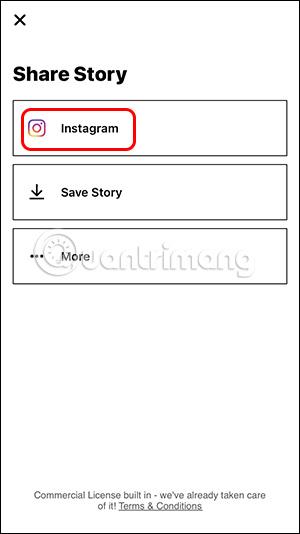

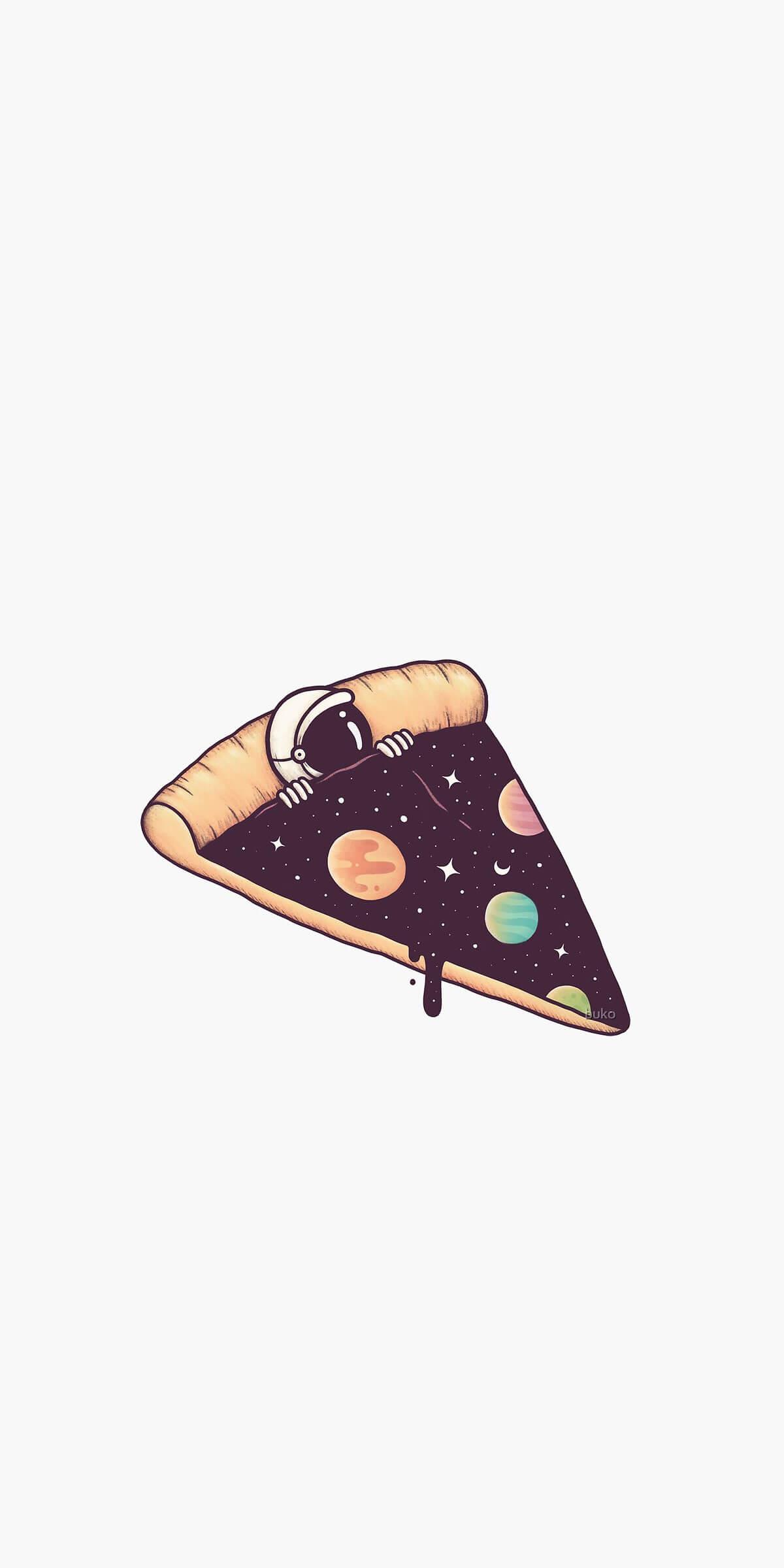
Sound Check on pieni mutta varsin hyödyllinen ominaisuus iPhone-puhelimissa.
iPhonen Photos-sovelluksessa on muistiominaisuus, joka luo kokoelmia valokuvista ja videoista musiikin kanssa, kuten elokuva.
Apple Music on kasvanut poikkeuksellisen suureksi julkaisunsa jälkeen vuonna 2015. Se on tähän mennessä maailman toiseksi suurin maksullinen musiikin suoratoistoalusta Spotifyn jälkeen. Musiikkialbumien lisäksi Apple Music tarjoaa myös tuhansia musiikkivideoita, 24/7-radioasemia ja monia muita palveluita.
Jos haluat taustamusiikkia videoihisi tai tarkemmin sanottuna äänittää soivan kappaleen videon taustamusiikkina, on olemassa erittäin helppo ratkaisu.
Vaikka iPhonessa on sisäänrakennettu sääsovellus, se ei toisinaan tarjoa tarpeeksi yksityiskohtaisia tietoja. Jos haluat lisätä jotain, App Storessa on paljon vaihtoehtoja.
Albumeista olevien kuvien jakamisen lisäksi käyttäjät voivat lisätä valokuvia jaettuihin albumeihin iPhonessa. Voit lisätä kuvia automaattisesti jaettuihin albumeihin ilman, että sinun tarvitsee työskennellä albumista uudelleen.
On kaksi nopeampaa ja yksinkertaisempaa tapaa asettaa ajastin/ajastin Apple-laitteellesi.
App Storessa on tuhansia upeita sovelluksia, joita et ole vielä kokeillut. Yleisimmät hakutermit eivät välttämättä ole hyödyllisiä, jos haluat löytää ainutlaatuisia sovelluksia, eikä ole hauskaa aloittaa loputonta vierittämistä satunnaisten avainsanojen avulla.
Blur Video on sovellus, joka sumentaa kohtauksia tai mitä tahansa sisältöä, jonka haluat puhelimeesi, jotta voimme saada haluamamme kuvan.
Tämä artikkeli opastaa sinua asentamaan Google Chromen oletusselaimeksi iOS 14:ssä.









